שְׁאֵלָה
בעיה: כיצד לתקן את Microsoft GameInput קורסת המחשב?
שלום, לאחרונה שמתי לב שהמחשב שלי התחיל לקרוס עם אתחולים אקראיים או אפילו BSODs. זה יכול לקרות בזמנים אקראיים, במיוחד אם אני משחק. אז התחלתי לבדוק את זה דרך מציג האירועים וגיליתי ש"Microsoft GameInput" (עם ההודעה "Windows Installer הגדיר מחדש את המוצר. שם המוצר: Microsoft GameInput) גורם לבעיות אלה. יש עצה איך להתמודד עם זה? תודה מראש.
תשובה פתורה
משתמשים החלו להתלונן לאחרונה על בעיה חוזרת במחשבי ה-Windows שלהם - המכשירים שלהם קורסים באקראי, לפעמים אפילו עם מסך כחול של מוות. כשלים קטסטרופליים כאלה יכולים להצביע על כך שישנן כמה בעיות בסיסיות במכונה שצריך לטפל בהן בהקדם האפשרי.
על פי דיווחים מרובים של משתמשים, המערכת בדרך כלל קורסת בכל פעם שהם משחקים, גולשים באינטרנט בכל דפדפן, או לפעמים בעת שימוש בתוכנות אחרות כמו Teams. לאחר בדיקה מדוקדקת יותר במציג האירועים (או צג המהימנות), משתמשים גילו שהקריסות נגרמות על ידי Microsoft GameInput עם ההערה שכתובה:
Windows Installer הגדיר מחדש את המוצר. שם המוצר: Microsoft GameInput. גרסת המוצר: 10.1.22621.1011. שפת מוצר: 1033. יצרן: Microsoft Corporation
Microsoft GameInput יופיע בדרך כלל ברשימת התוכניות המותקנות דרך לוח הבקרה. מכיוון שזה מה שגרם לקריסות, משתמשים ניסו להסיר את ההתקנה של האפליקציה, אך ללא הועיל - הבעיות נמשכו.
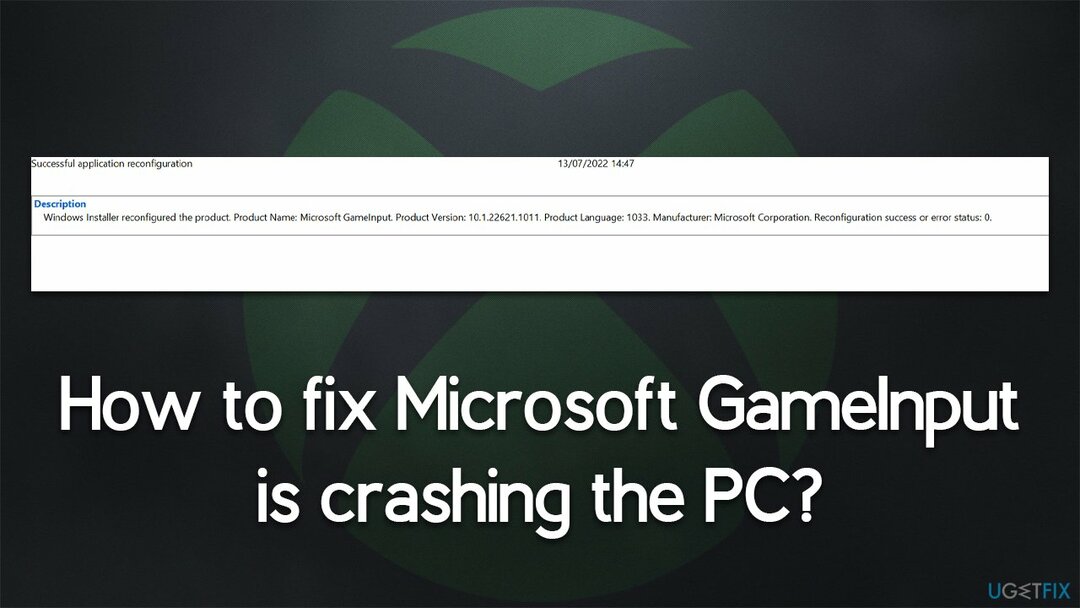
הרכיב קשור למעשה לאפליקציית Xbox ושירותי המשחקים של מיקרוסופט. בדרך כלל, הוא מיושם כאשר שירותי המשחקים מתעדכנים או כאשר מותקן על המערכת משחק המסתמך עליו, אשר מאוחר יותר מתחיל להיתקל בבעיות. מנקודה זו, משתמשים מתחילים לחוות קריסות הנגרמות על ידי Microsoft GameInput.
מספר שיטות יכולות לעזור לך לתקן קריסות אלה, אם כי תצטרך לפתור כמה בעיות לפני שתצליח. אם תרצו פתרון מהיר יותר, אנו ממליצים להסתמך על הכלי האוטומטי לתיקון המחשב האישי תמונה מחדשמכונת כביסה מאק X9 במקום זאת.
פתרון 1. התחל עם SFC ו-DISM
כדי לתקן מערכת פגומה, עליך לרכוש את הגרסה המורשית של תמונה מחדש תמונה מחדש.
קבצי מערכת פגומים יכולים להיות אחת הסיבות העיקריות לקריסות מערכת ובעיות דומות. אנו ממליצים להפעיל את סריקות SFC ו-DISM כדי למצוא את השחיתות ולתקן אותה:
- סוּג cmd בחיפוש Windows
- לחץ לחיצה ימנית על שורת פקודה תוצאה ובחר הפעל כמנהל
- מתי בקרת חשבון משתמש מופיע, לחץ כן
- הדבק את הפקודה הבאה בחלון החדש:
sfc /scannow - ללחוץ להיכנס והמתן עד לסיום הסריקה
- לאחר שתסיים, הפעל את קבוצת הפקודות הזו, והקש להיכנס בכל פעם:
DISM /Online /Cleanup-Image /CheckHealth
DISM /Online /Cleanup-Image /ScanHealth
DISM Online /Cleanup-Image /RestoreHealth /מקור: C:\RepairSource\Windows /LimitAccess -
אתחול המחשב האישי שלך.
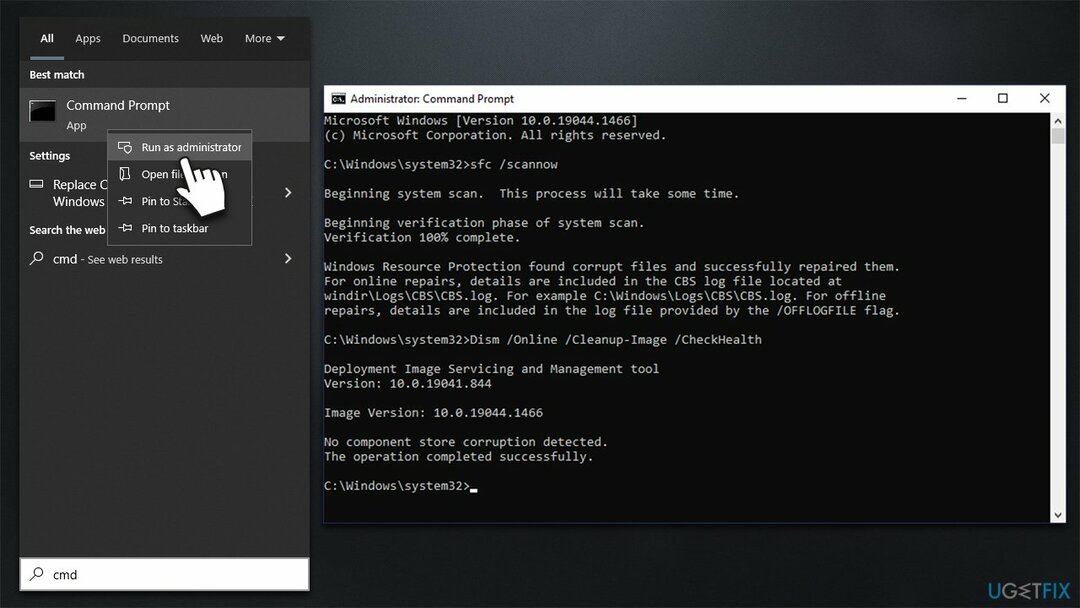
פתרון 2. התקן את כל עדכוני Windows הזמינים
כדי לתקן מערכת פגומה, עליך לרכוש את הגרסה המורשית של תמונה מחדש תמונה מחדש.
לפעמים, הבעיה עלולה להיגרם על ידי באג חסר של Windows[1] תיקונים או מנהלי התקנים חסרים.[2] לדוגמה, KB5015878 שוחרר על ידי מיקרוסופט שמטפל במיוחד בקריסות בזמן משחק.[3]
- סוּג עדכון ב-Windows חפש ולחץ להיכנס
- נְקִישָׁה בדוק עדכונים ולהתקין את כל מה שזמין
- לאחר מכן, לחץ הצג עדכונים אופציונליים
- למצוא את ה עדכוני מנהלי התקנים סעיף, סמן את תיבות הסימון ולחץ הורד והתקן
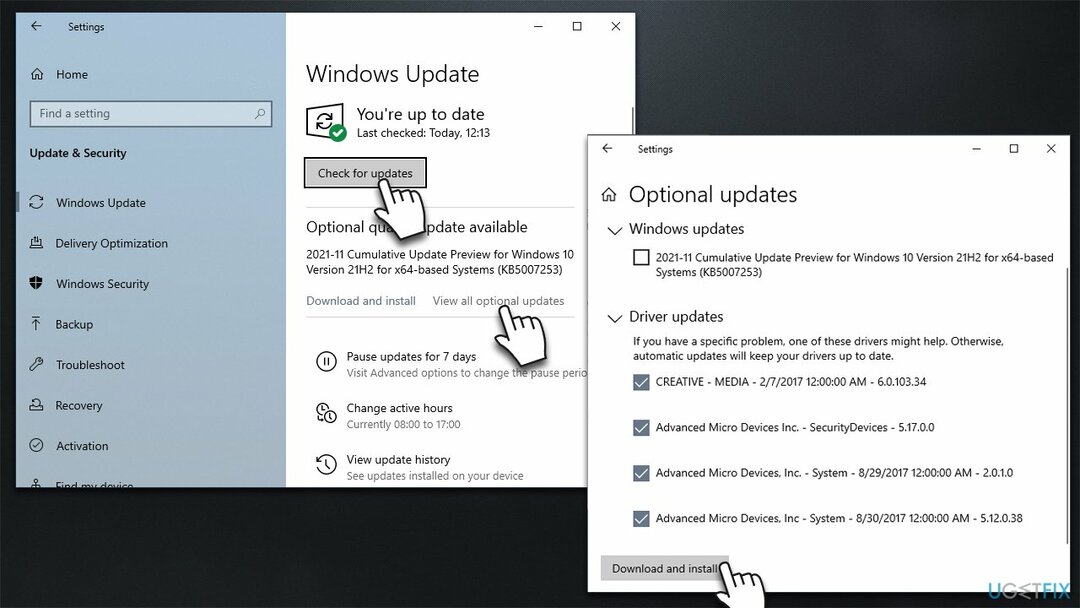
- לְאַתחֵל המכונה שלך.
פתרון 3. התקן מחדש את שירותי המשחקים
כדי לתקן מערכת פגומה, עליך לרכוש את הגרסה המורשית של תמונה מחדש תמונה מחדש.
- מקש ימני הַתחָלָה ולבחור PowerShell (אדמין)
- מתי בקרת חשבון משתמש מופיע, לחץ כן
- בחלון החדש, העתק והדבק את הפקודה הבאה, הקשה להיכנס לאחר:
Get-AppxPackage *שירותי משחקים* -משתמשים | remove-appxpackage -alusers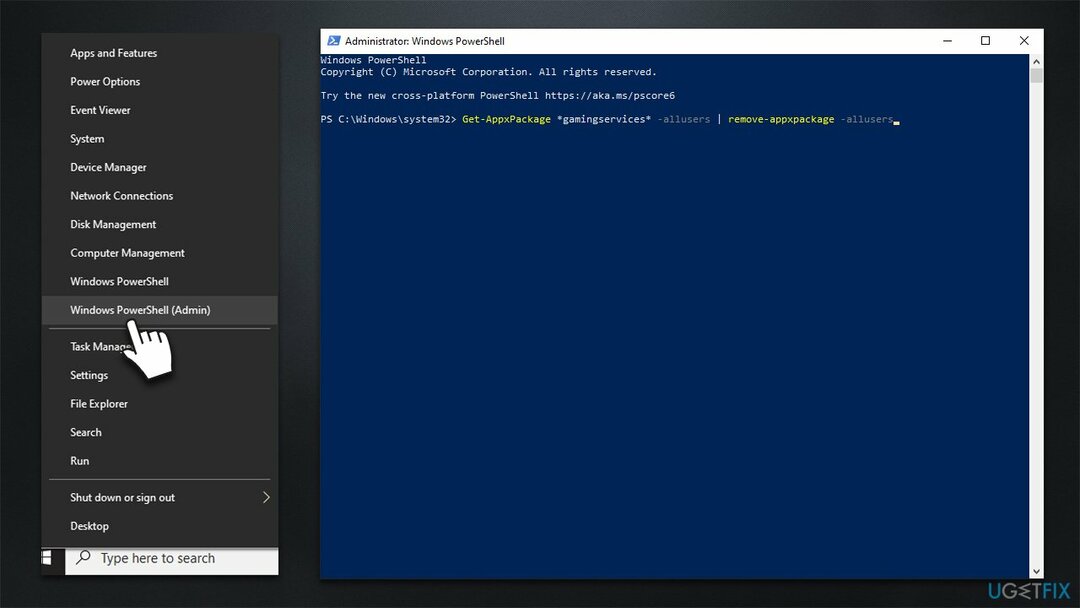
- לאחר ביצוע הפקודה, עקוב אחר פקודות אלה, תוך לחיצה להיכנס אחרי כל אחד:
Remove-Item -Path "HKLM:\System\CurrentControlSet\Services\GamingServices" -recurse
Remove-Item -Path "HKLM:\System\CurrentControlSet\Services\GamingServicesNet" -recurse - אתחול המערכת שלך
- לאחר אתחול מחדש, התחל אפליקציית Xbox כדי להתקין מחדש את שירותי המשחקים.
פתרון 4. שנה את שם התיקיה GamingServices
כדי לתקן מערכת פגומה, עליך לרכוש את הגרסה המורשית של תמונה מחדש תמונה מחדש.
שינוי שמות התיקיות בהן שוכן GamingInput עזר לחלק מהמשתמשים לפתור את הבעיה.
- לִפְתוֹחַ סייר קבצים (Win + E) וללכת אל נוף לשונית בחלק העליון
- סמן את פריטים נסתרים תיבת סימון
- לאחר מכן, עליך לגשת לתיקיה הבאה:
C:\Program Files\WindowsApps - בהתאם לתצורת המערכת שלך, אתה עשוי לגשת אליה או לא. אם אינך יכול, עליך להעניק לעצמך רשות תחילה:
- לחץ לחיצה ימנית על WindowsApps תיקייה ובחר נכסים
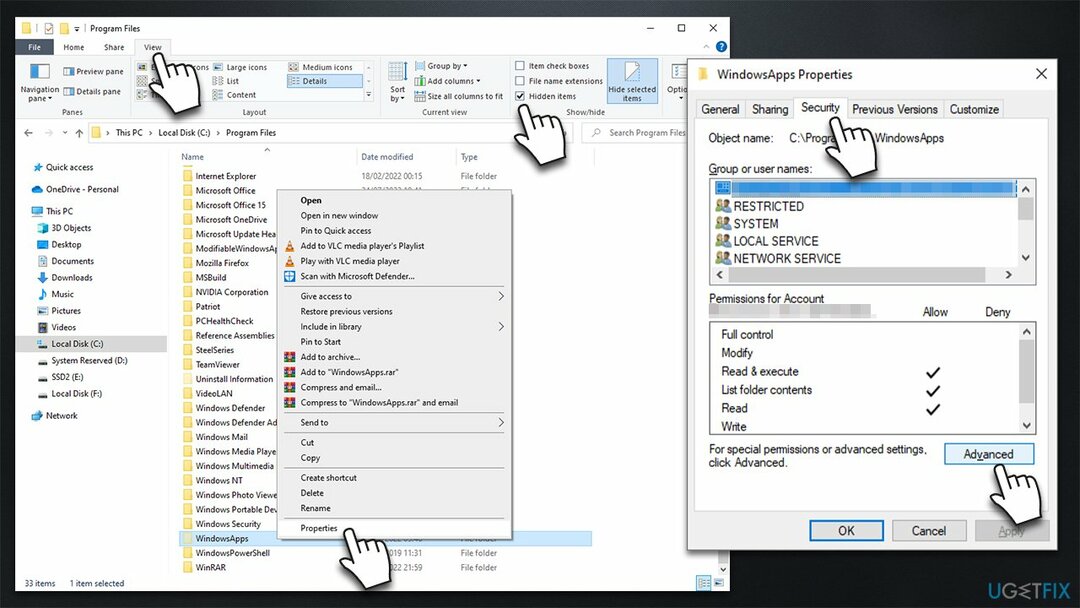
- עבור אל בִּטָחוֹן טאב ובחר מִתקַדֵם
- בחר שינוי (תַחַת בעלים)
- בחלון החדש, הקלד את שלך שם משתמש אוֹ מנהל (אם אתה מפעיל חשבון מנהל מערכת) ולחץ בדוק שמות
- בחר את החשבון המתאים ולחץ בסדר
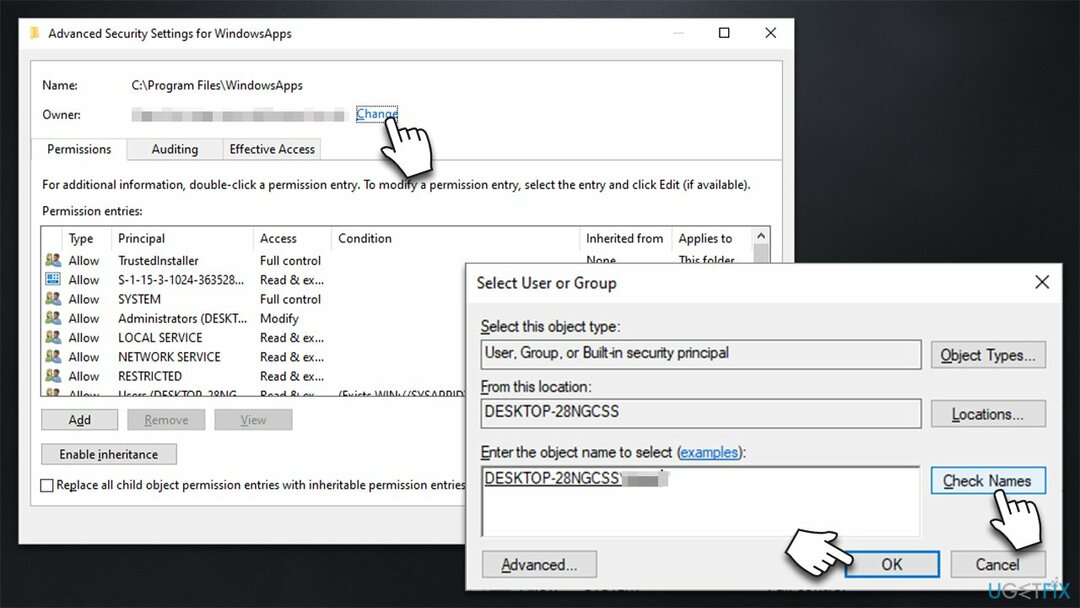
- בתחתית חלון הגדרות אבטחה מתקדמות, סמן את "החלף את כל ההרשאות לאובייקט צאצא..." אפשרות
- נְקִישָׁה להגיש מועמדות ו בסדר - כעת אתה אמור להיות מסוגל לגשת ל- WindowsApps תיקייה
- שם, גלול מטה ומצא את "מיקרוסופט. שירותי משחקים. X.XX.XXX.X_x64__XXXXXX" תיקייה - אמורים להיות שם כמה מהם
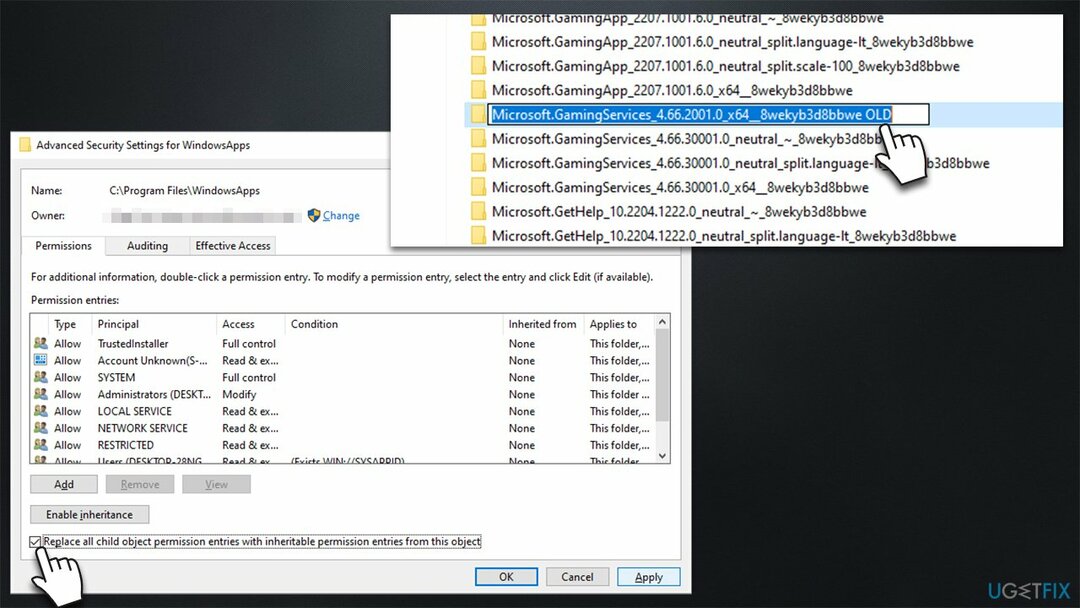
- אתה צריך לשנות את השם של כל אחד מהם - אתה יכול פשוט להוסיף אות או מילה בתוך השם.
הערה: תצטרך לחזור על התהליך בכל פעם ש-Windows מתעדכן, מכיוון שלתיקיות אלו ישתנו אוטומטית לכותרות המקוריות שלהן.
פתרון 5. התקן מחדש את Windows
כדי לתקן מערכת פגומה, עליך לרכוש את הגרסה המורשית של תמונה מחדש תמונה מחדש.
לפני שתמשיך, וודא שאתה מנתק את כל הציוד ההיקפי האופציונלי (מדפסות, טלפונים, התקני אחסון חיצוניים וכו') ומגבה את הקבצים האישיים שלך כאמצעי זהירות.
- בקר ב האתר הרשמי של מיקרוסופט והורד את מדיית ההתקנה של Windows 10 (גרסת Windows 11)
- לחץ פעמיים על המתקין ובחר כן מתי UAC מופיע
- מסכים לתנאים
- לִבחוֹר צור מדיית התקנה (כונן הבזק מסוג USB, קובץ DVD או ISO) עבור אפשרות אחרת למחשב ולחץ הַבָּא
- בחר את השתמש באפשרויות המומלצות עבור מחשב זה תיבת סימון ולחץ הַבָּא
- בחר את קובץ ISO ולחץ הַבָּא
- לאחר שהכנת את ה-ISO, הכנס אותו למחשב התקול
- הפעל מחדש את המחשב ולחץ במהירות F8, F10, F12, Del, או כפתור אחר שיאפשר לך לטעון לתוך BIOS
- הנה, עבור אל מַגָף סעיף וקבע את עדיפות האתחול ל כונן הבזק
- אתחול המערכת שלך, ולאחר מכן המשך עם ההוראות על המסך ל להתקין מחדש את Windows.
תקן את השגיאות שלך באופן אוטומטי
צוות ugetfix.com מנסה לעשות כמיטב יכולתו כדי לעזור למשתמשים למצוא את הפתרונות הטובים ביותר לביטול השגיאות שלהם. אם אינך רוצה להיאבק בטכניקות תיקון ידניות, אנא השתמש בתוכנה האוטומטית. כל המוצרים המומלצים נבדקו ואושרו על ידי אנשי המקצוע שלנו. הכלים שבהם אתה יכול להשתמש כדי לתקן את השגיאה שלך מפורטים להלן:
הַצָעָה
לעשות את זה עכשיו!
הורד תיקוןאושר
להבטיח
לעשות את זה עכשיו!
הורד תיקוןאושר
להבטיח
אם לא הצלחת לתקן את השגיאה שלך באמצעות Reimage, פנה לצוות התמיכה שלנו לקבלת עזרה. אנא, הודע לנו את כל הפרטים שאתה חושב שאנחנו צריכים לדעת על הבעיה שלך.
תהליך תיקון פטנט זה משתמש במסד נתונים של 25 מיליון רכיבים שיכולים להחליף כל קובץ פגום או חסר במחשב של המשתמש.
כדי לתקן מערכת פגומה, עליך לרכוש את הגרסה המורשית של תמונה מחדש כלי להסרת תוכנות זדוניות.

כדי להישאר אנונימי לחלוטין ולמנוע את ספק האינטרנט ואת הממשלה מפני ריגול עליך, אתה צריך להעסיק גישה פרטית לאינטרנט VPN. זה יאפשר לך להתחבר לאינטרנט תוך כדי אנונימיות מוחלטת על ידי הצפנת כל המידע, למנוע עוקבים, מודעות, כמו גם תוכן זדוני. והכי חשוב, תפסיק את פעילויות המעקב הלא חוקיות ש-NSA ומוסדות ממשלתיים אחרים מבצעים מאחורי גבך.
נסיבות בלתי צפויות יכולות לקרות בכל עת בזמן השימוש במחשב: הוא עלול לכבות עקב הפסקת חשמל, א מסך המוות הכחול (BSoD) יכול להתרחש, או עדכוני Windows אקראיים יכולים להופיע במכונה כשנעלמת לכמה זמן דקות. כתוצאה מכך, שיעורי בית הספר, מסמכים חשובים ונתונים אחרים עלולים ללכת לאיבוד. ל לְהַחלִים קבצים אבודים, אתה יכול להשתמש Data Recovery Pro - הוא מחפש עותקים של קבצים שעדיין זמינים בכונן הקשיח שלך ומאחזר אותם במהירות.